Lisage Windows 10-sse uus virtuaalne töölaud
Kuidas luua Windows 10-s uut virtuaalset töölauda
Windows 10 on varustatud kasuliku funktsiooniga Task View. See võimaldab kasutajal olla virtuaalsed lauaarvutid, mida kasutaja saab kasutada rakenduste haldamiseks ja akende avamiseks. Aknaid on võimalik liigutada virtuaalsete töölaudade vahel, et neid kasulikult korraldada. Lõpuks sai Windows 10 virtuaalse töölaua ümbernimetamise võimaluse.
Reklaam
Alates sisse Windows 10 build 18963. Enne seda värskendust kandsid virtuaalsed lauaarvutid lihtsalt nimesid "Desktop 1", "Desktop 2" ja nii edasi. Lõpuks saate neile anda tähendusrikkad nimed, nagu "kontor", "brauserid" jne. Vaata
Nimetage Windows 10 virtuaalne töölaud ümber
Windows 10 sisaldab virtuaalse töölaua funktsiooni, mida tuntakse ka kui tegumivaadet. Mac OS X või Linuxi kasutajate jaoks pole see funktsioon tähelepanuväärne ega põnev, kuid tavalistele arvutikasutajatele, kes on Windowsi igavikust saati kasutanud, on see samm edasi. Võimalus omada mitut töölauda on Windowsis olemas alates Windows 2000-st API tasemel. Mitmed kolmanda osapoole rakendused on neid API-sid kasutanud virtuaalsete töölaudade pakkumiseks, kuid Windows 10 on muutnud selle funktsiooni kasulikul viisil kättesaadavaks.
Uue virtuaalse töölaua saate luua Task View kasutajaliidese või globaalse kiirklahvi (kiirklahvi) abil. Vaatame need meetodid üle.
Uue virtuaalse töölaua lisamiseks operatsioonisüsteemis Windows 10
- Klõpsake tegumiribal nuppu Task View.

- Teise võimalusena vajutage Win + Tab ülesandevaate avamiseks.
- Klõpsake nuppu Uus töölaud nuppu uue virtuaalse töölaua loomiseks.

- Nüüd saate sellele lülitumiseks klõpsata mis tahes virtuaalsel töölaua pisipildi eelvaatel.
Sa oled valmis!
Teise võimalusena võite kasutada globaalset klaviatuuri otsetee.
Looge klaviatuuri otseteega uus virtuaalne töölaud
- Mis tahes rakenduses või töölaual olles vajutage Võida + Ctrl + D koos klaviatuuril.
- See loob uue virtuaalse töölaua ja muudab selle teie aktiivseks virtuaalseks töölauaks.
- Teise võimalusena võite avada Task View ( Võida + Tab ) ja vajutage Võida + Ctrl + D. See loob uue virtuaalse töölaua, nii et saate sellele lülituda või valida mõne muu ülesandevaates saadaoleva virtuaalse töölaua.
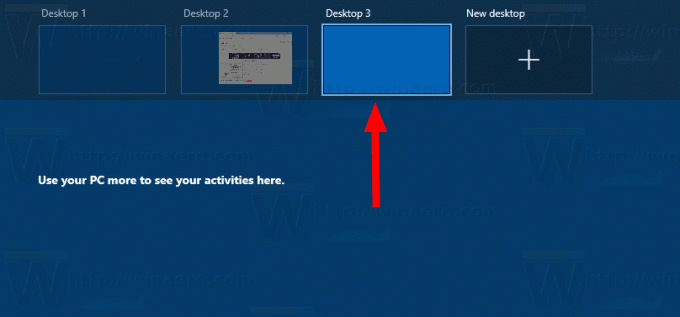
Huvipakkuvad artiklid.
- Keela virtuaalse töölaua sisselülitamine hiirekursori sisselülitamiseks tegumivaates
- Looge Windows 10 ülesandevaate otsetee
- Lisage Windows 10 ülesandevaate kontekstimenüü
- Kuidas teha aken nähtavaks kõigil Windows 10 virtuaalsetel töölaudadel
- Kiirklahvid virtuaalsete töölaudade haldamiseks operatsioonisüsteemis Windows 10 (Task View)
- Task View on Windows 10 virtuaalse töölaua funktsioon


